Firefox 34 推出!如何開啟新搜尋引擎建議強化功能?
Firefox 今天推出了他的最新正式版: Firefox 34 ,在之前的新聞報導中沸沸揚揚的消息是,這一版 Firefox 將會把預設的搜尋引擎從 Google 換成 Yahoo ?不過這個更新只針對美國地區的 Firefox 使用者,台灣用戶更新後,你的 Firefox 預設搜尋還是 Google 。
這次 Firefox 34 版本還帶來了幾個比較具體的功能更新,對一般用戶來說主要可用的新功能有三個,第一個是全新新的搜尋列與強化搜尋引擎建議,第二個是 Firefox Hello 視訊即時通,第三個是可以快速切換佈景主題。
不過台灣用戶更新 Firefox 34 後,可能會發現,怎麼我的搜尋列、搜尋引擎還是舊版的?因為這第一項功能還是只針對美國用戶開放,但是如果我們也想要試試看,那麼這篇文章就要教大家如何開啟。
想要試試看其實已經隱藏在 Firefox 34 正式版中的強化版搜尋列嗎?台灣用戶也可以立刻開啟他。
只要進入「 about:config 」頁面。
搜尋「 browser.search.showOneOffButtons 」,然後把數值設定為「 True 」。
這時候就會看到你的 Firefox 瀏覽器搜尋列變得不一樣了,沒有預設的下拉選單,而是當我們輸入關鍵字開始搜尋時,才會自動彈出搜尋引擎建議選單。
在這個新版搜尋建議選單裡,除了出現關鍵字搜尋,也會出現其他的搜尋引擎切換按鈕,這時候點擊其他的搜尋引擎進行搜尋,不會改動到預設的搜尋引擎。
這個設計我覺得操作上比原本舊版的順手,操作更簡潔,我先搜尋關鍵字才需要選擇搜尋引擎,而每次切換不同搜尋引擎後,也不會動到預設搜尋引擎,是很好的設計。
另外一個在 Firefox 34 中有列舉出來的更新是: Firefox Hello ,我之前在電腦玩物有寫過相關的教學介紹:Firefox 會說 Hello !首創免帳號免費打視訊語音電話。
但是我這次更新到 Firefox 34 後,卻找不到啟動 Hello 的按鈕,難道這個功能也有地區限制嗎?請各位讀者也幫忙檢查看看,回饋意見。
補充:感謝網友留言回饋,要開啟 Hello 通訊按鈕的方法是:firefox hello 會陸續開放所有地區用家。如果等不及,可以在「about:config」, 將「loop.throttled」設定爲「false」,重啓firefox。在自訂選單就會出現Hello圖示。
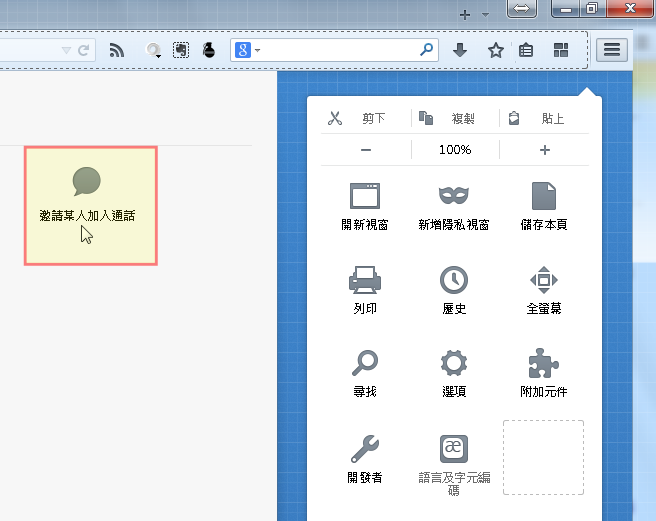
最後,這次 Firefox 34 多了快速切換佈景主題功能,進入自訂工具頁面,在下方可以找到佈景主題切換按鈕,點擊後會出現快捷選單,讓我們隨時都能立刻切換不同的已安裝佈景。
你目前主要的瀏覽器是 Firefox 嗎?那麼今天就可以開始更新到 Firefox 34 ,而我會建議試試看新版的強化搜尋列,新的搜尋引擎建議與切換方式確實順手很多喔!
Firefox 最新版下載
- 轉貼本文請註明來自電腦玩物原創,作者 esor huang(異塵行者),並附上原文連結:Firefox 34 推出!如何開啟新搜尋引擎建議強化功能?















這一版的 ftp 檔案很神奇 XD
回覆刪除34.0 / 34.0.5
話說,你的 Firefox 34 中可以看到 Hello 的通訊按鈕嗎?
刪除要开启 Hello,需要哦把 loop.throttled 改为 false
刪除樓上的方法實測可用
刪除還有個 34.1… 有什麼新奇?
刪除有不妥,立即弄一個新版本的啊。
感謝提供方法
刪除我沒設定就看得到 hello 了耶,跟忘記按鈕一樣,按自訂就有了!
刪除作者已經移除這則留言。
刪除版本號的不同根據其他人回報,代表預設搜索引擎的不同。
刪除這類地區限定的功能
將語言改回英文也許可看到
原來是這樣
刪除我的Firefox 34 中沒有 Hello 的通訊按鈕
回覆刪除Organize Search Engines 的套件會使
回覆刪除開啟 showOneOffButtons 後搜尋欄位會消失
Organize Search Engines 在開啟 showOneOffButtons 後會有問題!
回覆刪除想請問一下,如果不使用 Organize Search Engines 的話!
要如何設定關鍵字?
如:
g 電腦玩物 (使用 google 搜尋 電腦玩物)
b 電腦玩物 (使用 bing 搜尋 電腦玩物)
可以先用 Organize Search Engines 設定好之後停用
回覆刪除該關鍵字變成只有網址列直接打才可用,平常就用新版搜尋列
原來如此,感謝你的解答
刪除其實我還是覺得舊的搜尋列比較好。不知道你是否有用過一個名為"Add to Search Bar"的擴充套件?
回覆刪除我發現使用新的搜尋列時,若使用Add to Search Bar來增加搜尋引擎,就無法將新增加的搜尋引擎移除,非得要換回舊的搜尋列才能移除,很不方便
Add to Search Bar 以前是我的必備套件,不過後來漸漸少用就是了
刪除這個功能新版預設開啟。
回覆刪除也有使用「Add to Search Bar」「Organize Search Engines」
對我來說是個災難,所以一直沒有更新(之前把火狐降級了)
所以只要把他反向改回來就變回舊版的?